Manual de configuración de WINDOWS APP para Apiges Pro en la nube
Este manual te guiará en la instalación de WINDOWS APP y configuración de la aplicación en Windows para acceder a Apiges Pro en la nube con tus credenciales.
Nota: Para la instalación en Windows App será necesario contar con permisos de administrador o utilizar un usuario con privilegios administrativos, especialmente en equipos con múltiples sesiones de usuario configuradas.
Requisitos Previos
- Credenciales de acceso a Apiges Pro en la nube.
- Conexión a Internet estable.
Pasos para la instalación y configuración
1. Descarga de la aplicación
Accede al siguiente enlace desde tu navegador de Internet o el Store de Microsoft: Descargar Windows App
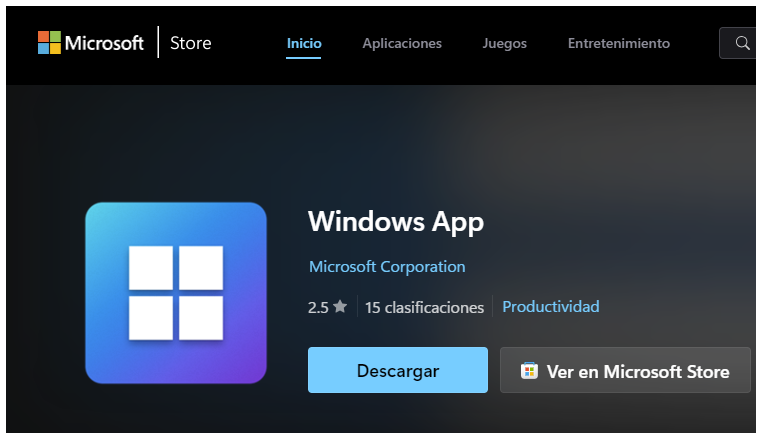
2. Instalación de la aplicación
Ejecuta el archivo descargado y sigue las instrucciones del asistente de instalación.
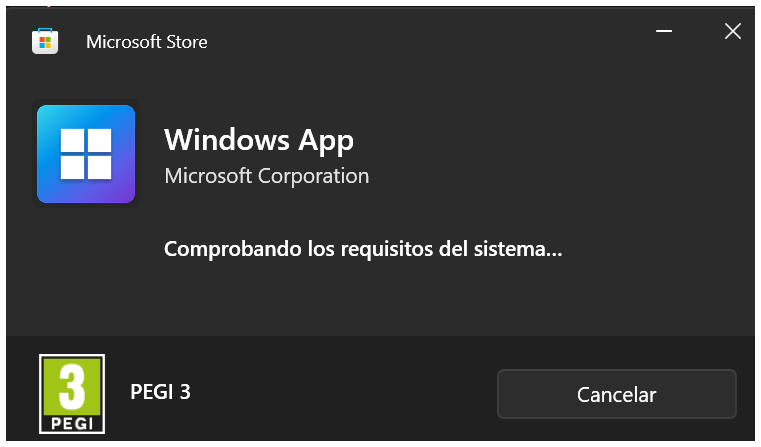
3. Configuración inicial
Inicio de la aplicación:
Abre la aplicación de Windows que acabas de instalar.
Introducción de credenciales:
Al ejecutar la aplicación, aparecerá una ventana solicitando tus credenciales de acceso. Introduce tu nombre de usuario y contraseña proporcionados por Apiges Pro.Haz clic en Iniciar sesión.
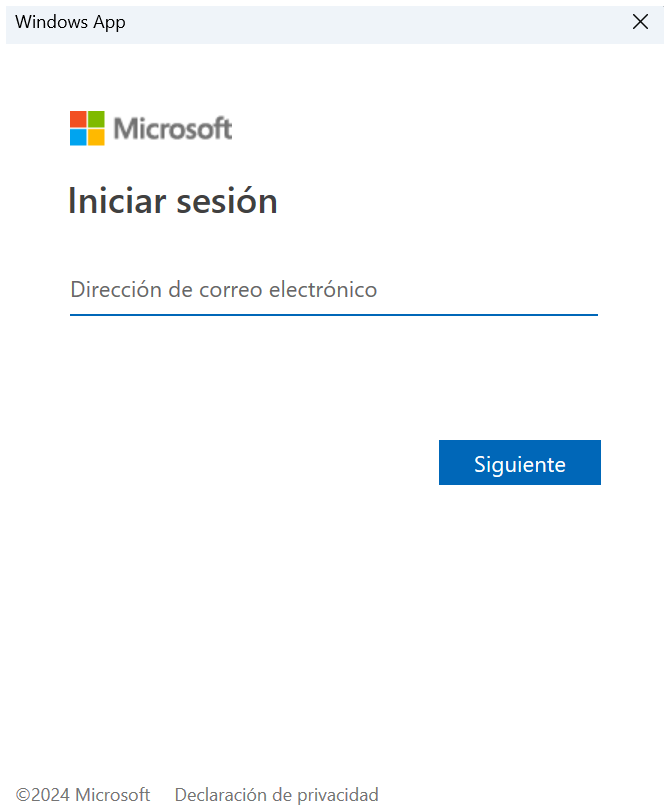
4. Inicialización de la aplicación
Validación de credenciales:
Una vez validadas las credenciales, la aplicación comenzará el proceso de inicialización.
Segunda solicitud de credenciales:
Antes de iniciar Apiges Pro, aparecerá una nueva ventana solicitando nuevamente tus credenciales de acceso al servidor. Introduce tu nombre de usuario y contraseña.
Aquí, tendrás la opción de seleccionar “Recordar cuenta”. Si marcas esta opción, la aplicación sólo solicitará las credenciales una única vez. Sin embargo, para aumentar la seguridad de la información, se recomienda no marcar esta opción.
Una vez introducidas las credenciales, haz clic en APLICACIONES.
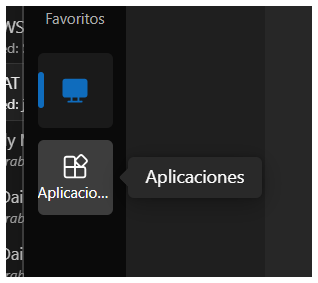
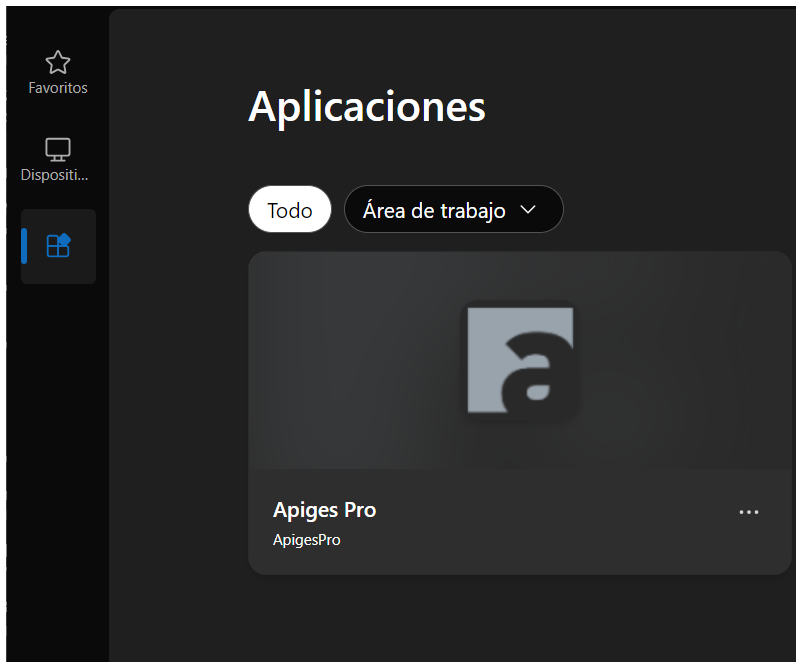
5. Uso de Apiges Pro
Acceso a Apiges Pro:
Una vez completados los pasos anteriores, deberías ver el icono de Apiges Pro en tu aplicación. Haz clic en el icono para abrir Apiges Pro.
6. Crear acceso directo en el escritorio
Puede crear un acceso directo de la aplicación Windows App para acceso a Apiges Pro en la nube realizando los siguientes pasos:
Desde el icono de Windows, escribe “ejecutar” y en esta ventana escribe “Shell:appsfolder”
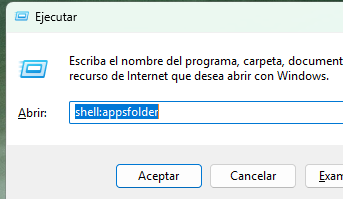
Una vez aquí, podrás buscar el icono de acceso a Windows APP y con el botón derecho sobre el icono, seleccionar la opción “crear acceso directo”
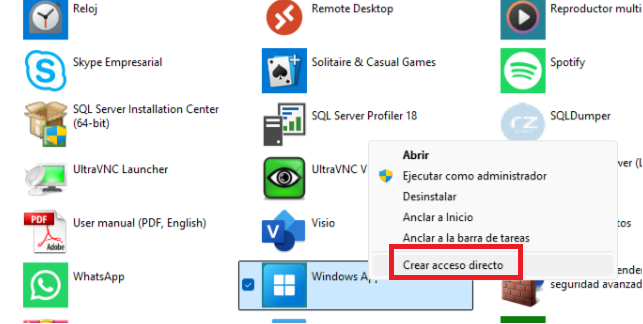
7. Versión Sistemas Mac Os
Descargar desde la AppStore la aplicación WINDOWS APP
Importante: la Versión del sistema operativo MacOS debe ser igual o superior a la 12 – Monterey.
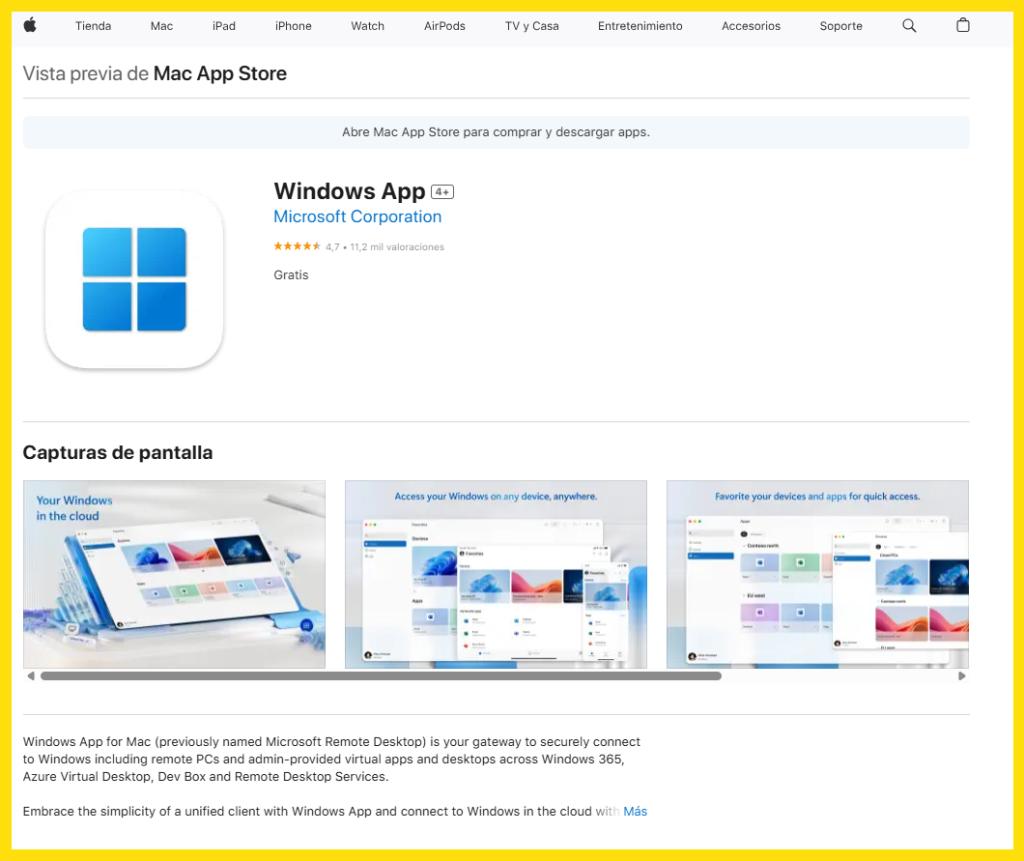
LINK ALTERNATIVO CON TODAS LAS VERSIONES PARA MAC
https://install.appcenter.ms/orgs/rdmacios-k2vy/apps/microsoft-remote-desktop-for-mac/distribution_groups/all-users-of-microsoft-remote-desktop-for-mac
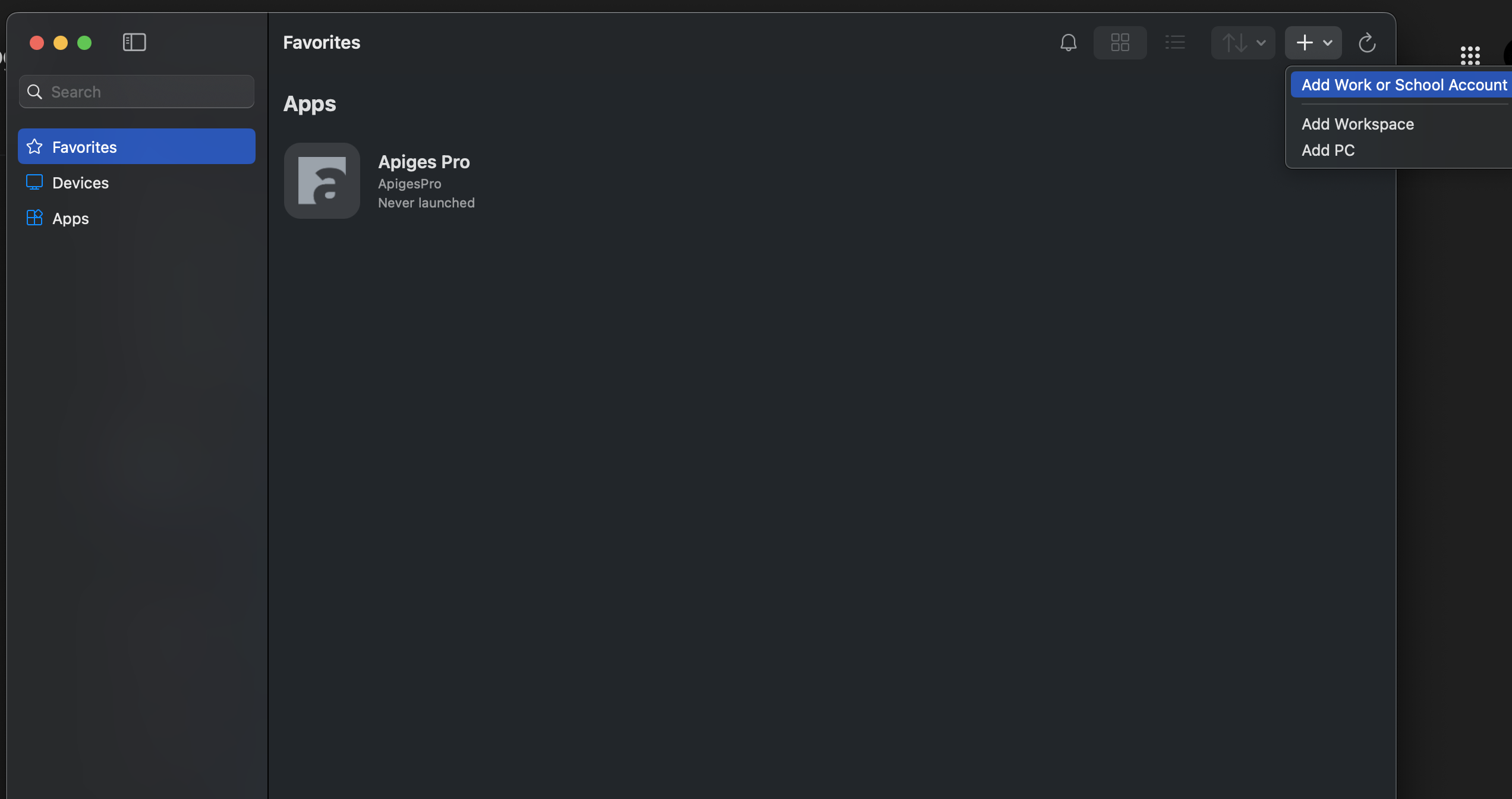
8. Soporte técnico
Si encuentras algún problema durante la instalación o configuración, no dudes en ponerte en contacto con el soporte técnico de Apiges Pro.
Correo electrónico: soporte@apigespro.com
Chat: www.grupo10.com
Esperamos que este manual te sea de ayuda para instalar y configurar la aplicación de Windows para acceder a Apiges Pro en la nube. Si tienes alguna pregunta o necesitas asistencia adicional, estamos a tu disposición.


